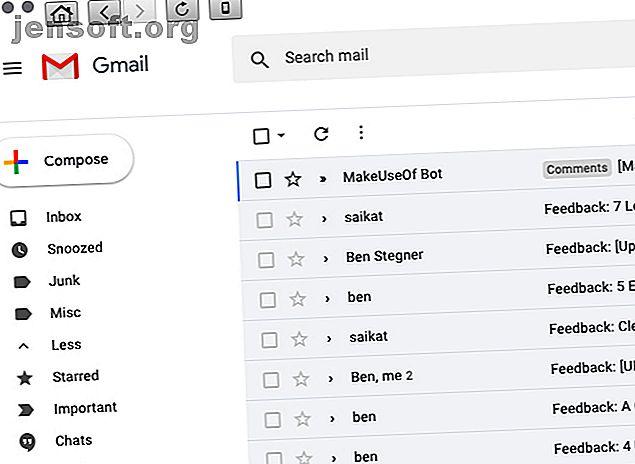
4 utili app per Mac che portano Gmail sul desktop
Annuncio pubblicitario
Vuoi ricreare l'esperienza di Gmail sul desktop del tuo Mac? Puoi farlo rapidamente installando l'app di posta elettronica giusta.
Sblocca subito il cheat sheet "Scorciatoie da tastiera più utili di Gmail"!
Questo ti iscriverà alla nostra newsletter
Inserisci la tua e-mail di sblocco Leggi la nostra politica sulla privacyCon l'app giusta, non intendiamo alcun vecchio client di posta elettronica macOS. Ci riferiamo alle app che imitano la versione web di Gmail, come le quattro che esploreremo di seguito.
1. Scegli Gmail

Installa Go for Gmail se desideri controllare Gmail dalla barra dei menu del tuo Mac. Puoi fare clic sull'icona della barra dei menu per attivare o disattivare la finestra dell'app, che mostra Gmail esattamente come appare online.
Troverai anche alcune aggiunte, come un pulsante della barra degli strumenti a schermo intero e un pulsante di cambio modalità. Il secondo pulsante consente di alternare tra la modalità desktop predefinita e la modalità mobile . Quest'ultimo visualizza le tue e-mail con un layout più compatto. (Attacca la finestra dell'app su un angolo dello schermo per un accesso rapido.)
Nella modalità Mobile, non vedrai il pannello laterale di Gmail che ti dà accesso alle mini versioni di Google Calendar, Google Keep e Google Task.

Le impostazioni dell'app ti danno un po 'di controllo sul comportamento, l'aspetto e le notifiche dell'app. Puoi forzare la visualizzazione dell'app nel dock se non preferisci la versione della barra dei menu.
Inoltre, Go for Gmail supporta più account Gmail. Se desideri che un'app della barra dei menu più semplice controlli Gmail, prova Mia per Gmail. Ti consente di gestire le tue e-mail da un semplice layout simile a un elenco.
Scarica: Go for Gmail (gratuito)
2. Kiwi per Gmail

Questa app completa racchiude Gmail e una manciata di altre app Google in un'unica interfaccia. Ovviamente, il layout predefinito mostra la tua casella di posta Gmail.
Puoi passare a Google Drive, Documenti, Contatti e Calendario o creare nuove voci in queste app tramite la barra laterale di sinistra. Ogni app si aprirà in una finestra separata.
Google Keep è disponibile anche in Kiwi per Gmail, ma dovrai accedervi facendo clic sul pulsante delle app a destra della casella di ricerca. La versione lite di Keep è disponibile come al solito nel pannello laterale a destra.
È conveniente che puoi allegare file alle e-mail direttamente dal Finder. Cerca l'opzione Kiwi per Gmail in Condividi nel menu contestuale. Viene visualizzato solo se hai selezionato la casella di controllo Menu Condividi per l'app in Preferenze di Sistema> Estensioni> Tutte .

Vuoi pianificare le email in Gmail? Sarai felice di sapere che Kiwi per Gmail supporta il plug-in di pianificazione superiore, Boomerang. Per comodità, ti consigliamo di programmare un collegamento globale memorabile dalle impostazioni dell'app per attivare la finestra di composizione .
Tieni presente che la versione lite dell'app non supporta le app di Google e ti limita a un account Gmail. L'abbonamento premium è stato completamente gratuito per un po 'di tempo, quindi potresti voler verificare se l'offerta è ancora disponibile.
Download: Kiwi per Gmail (gratuito, abbonamento disponibile)
3. Mailplane

Con Mailplane, puoi gestire la posta in arrivo, i contatti e Google Calendar di Gmail da un'unica posizione. L'interfaccia a schede dell'app è un grande vantaggio.
Se disponi di più account Gmail, apprezzerai la possibilità di cercarli tutti dalla casella di ricerca in qualsiasi casella Posta in arrivo. Digita la query di ricerca e fai clic sul pulsante Cerca ovunque per utilizzare questa funzione.
Troverai alcune utili opzioni nella barra degli strumenti principale. Da qui, è possibile aggiungere segnalibri a posizioni di posta in arrivo specifiche per un accesso rapido. Inoltre, puoi inserire e annotare gli screenshot al volo prima di allegarli alle e-mail.

L'app ti consente anche di allegare file dal Finder tramite il menu contestuale. Ancora una volta, questa funzione funziona solo dopo averla abilitata, come descritto sopra per l'app Kiwi.
Il notificatore della barra dei menu di Mailplane fa risparmiare tempo. Ti consente di archiviare e rispondere alle e-mail dalle notifiche.
Desideri integrazioni ed estensioni per app per rendere Gmail più potente? Li hai. Mailplane supporta estensioni come Boomerang, Right Inbox e Gmelius. Funziona anche con altre app macOS come Contatti Apple, Fantastical, Todoist, Evernote e Alfred.
Vai alla sezione delle impostazioni di Mailplane per configurare account, registrare collegamenti, scaricare estensioni e altro.
Download: Mailplane ($ 30, prova gratuita disponibile)
4. Wavebox

La versione gratuita di Wavebox è un wrapper Gmail per il tuo Mac. Ti consente di aggiungere fino a due account e non dovresti avere problemi a configurare la tua casella di posta. Wavebox offre un po 'di controllo sul suo comportamento.
Con un piano Pro, Wavebox ti consente di aggiungere altre app G Suite come Google Drive, Calendar, Contatti e Hangouts. Questo perché è molto più di un client di posta elettronica. È una di quelle app che creano aree di lavoro unificate da app diverse. In effetti, puoi aggiungere qualsiasi app o servizio dal Web a Wavebox.
L'app vale la pena, perché include una versione di prova gratuita della versione Pro. Se non ti piace quello che vedi, puoi sempre tornare a usarlo come app solo per Gmail.
Download: Wavebox (gratuito, abbonamento disponibile)
È facile ottenere Gmail sul tuo Mac
Certo, puoi installare una delle tante app di posta Mac di terze parti per controllare il tuo account Gmail. Tali app offrono ulteriori vantaggi come la ripetizione e la pianificazione, tra le altre funzionalità. Ma è bello avere la familiare interfaccia web di Gmail visualizzata quando si apre la posta in arrivo su un Mac.
Se sei d'accordo, le app sul nostro elenco sopra sono perfette per te. È un peccato però che queste app abbiano da zero a funzionalità offline limitate. Se insisti nell'utilizzare un'app che funziona offline, ti consigliamo di utilizzare Gmail Offline in Chrome. Inoltre, prova questi strumenti desktop e laptop per potenziare la posta in arrivo di Gmail.
Per altre app per Mac che riducono le distrazioni 6 App per Mac per ridurre le distrazioni e aiutarti a concentrarti 6 App per Mac per ridurre le distrazioni e aiutarti a concentrarti Problemi nel portare a termine il tuo lavoro sul tuo Mac? Prova queste app per aiutarti a eliminare le distrazioni e fare di più su macOS. Leggi di più, controlla questo elenco:
Ulteriori informazioni su: Client di posta elettronica desktop, App di posta elettronica, Gmail, App per Mac, .

